
Загрузка внешних данных в Excel
При вводе исходных данных для построения сводной таблицы (рис. 1.21) вы, наверное, задумывались о том, что это довольно трудоемко. В реальной жизни данных может быть на порядки больше, чем в этом учебном примере. Как и откуда их получать в Excel – не вводить же их вручную?!
В этой связи отметим, что Excel не приспособлен для создания систем с постоянно изменяемыми и накапливаемыми данными. Для этих целей используют системы управления базами данных (СУБД) типа Microsoft Access, Microsoft SQL Server. Excel же может принимать накопленные во внешних источниках данные в свои рабочие листы.
Существует три подхода загрузки внешних данных в Excel:
-
непосредственно из внешних баз данных с помощью запросов;
-
выгрузить данные из базы данных в формате *.xls для последующей загрузки в Excel;
-
выгрузить данные из базы данных в текстовом формате с разделителями для последующей загрузки в Excel.
Строить запросы непосредственно к базам данных, извлекать и передавать данные на рабочие листы Excel позволяет компонента Microsoft Query (рис. 1.31). Запросы можно сохранять в файлах с типом *.dqy для повторного использования – через пункт меню ДанныеВнешние данные Выполнить сохраненный запрос….
Схема извлечения данных показана ниже:
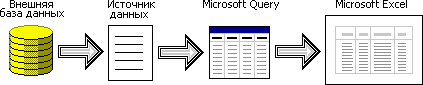
Вызов Microsoft Query выполняется через пункт меню ДанныеВнешние данныеСоздать запрос… При этом мастером создания запроса последовательно будут запрошены следующие данные:
-
если компонента Microsoft Query не установлена, то будет задан вопрос о её установке, для чего потребуется дистрибутивный CD-диск с системой Microsoft Office;
-
источник данных – система, из которой требуется извлекать данные, например Access, FoxPro, SQL Server, Text Files (рис. 1.27);
-
база данных – имя конкретной базы (файла) или текстового файла, например zakaz.mdb (рис. 1.28). Имя базы данных записывается в источник данных для будущих соединений;
-
таблицы, запросы и столбцы (поля) для выборки данных (рис. 1.29). Кнопка > позволяет перемещать столбцы из левой части в правую – эти поля будут составлять Столбцы запроса. База данных представляет собой набор взаимосвязанных (и нормализованных) таблиц. Вы можете выбирать поля из разных таблиц - Microsoft Query извлечёт данные в соответствии с установленными в базе данных связями (рис. 1.31);
-
условия отбора данных и порядок сортировки;
-
далее (рис. 1.30) отобранные данные могут быть возвращены в Excel, обработаны в Microsoft Query, сформированы в OLAP-куб. Здесь же есть возможность сохранить запрос в файл *.dqy. На рис. 1.30 выбран второй вариант, после чего откроется окно Microsoft Query (рис. 1.31). В нем можно создавать, выполнять запросы, просматривать данные и пр. Из Microsoft Query (меню Файл) данные могут быть переданы в Excel или запущен мастер создания OLAP-куба;
-
диапазон ячеек Excel, куда следует вернуть данные (рис. 1.32);
-
данные получены в Excel (рис. 1.33). Панель управления Внешние данные позволяет оперативно работать с построенным запросом.
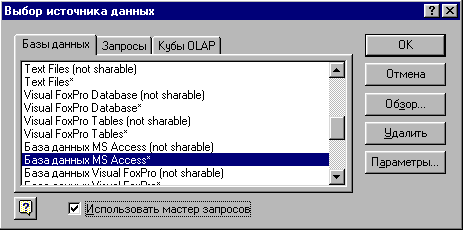
Рис. 1.27

Рис. 1.28
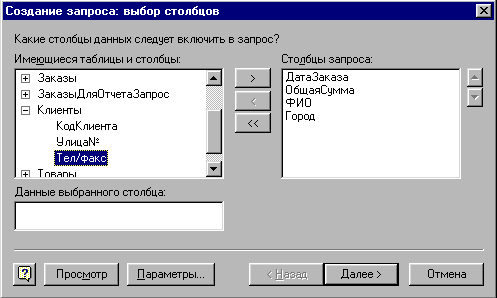
Рис. 1.29
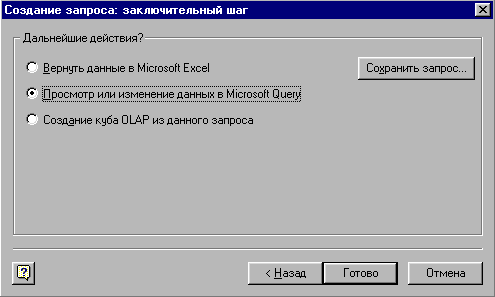
Рис. 1.30
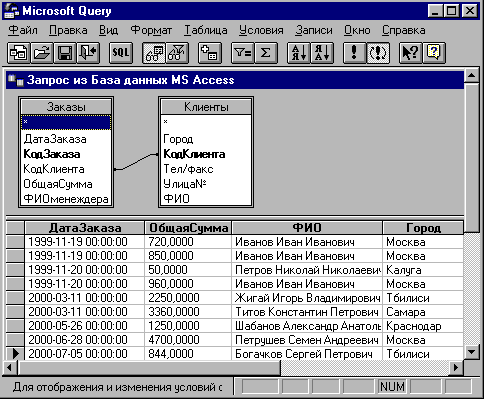
Рис. 1.31

Рис. 1.32
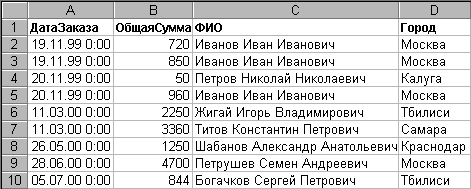
Рис. 1.33
![]() Поработайте
с
Microsoft Query
для получения навыков загрузки в Excel
данных из внешних источников, в том
числе из текстовых файлов: ДанныеВнешние
данныеИмпорт
текстового
файла….
Отметим, что Excel
может непосредственно открывать
текстовые файлы с разделителями через
меню ФайлОткрыть.
Кроме
того,
Excel
позволяет
загружать отформатированный текст и
таблицы с Web-страниц
интрасети или Интернета: пункт меню
ДанныеВнешние
данныеСоздать
Web-запрос….
Дополнительную информацию почерпните
в справочной системе Excel
по клавише F1,
введя для поиска текст "Работа
с Microsoft Query".
Поработайте
с
Microsoft Query
для получения навыков загрузки в Excel
данных из внешних источников, в том
числе из текстовых файлов: ДанныеВнешние
данныеИмпорт
текстового
файла….
Отметим, что Excel
может непосредственно открывать
текстовые файлы с разделителями через
меню ФайлОткрыть.
Кроме
того,
Excel
позволяет
загружать отформатированный текст и
таблицы с Web-страниц
интрасети или Интернета: пункт меню
ДанныеВнешние
данныеСоздать
Web-запрос….
Дополнительную информацию почерпните
в справочной системе Excel
по клавише F1,
введя для поиска текст "Работа
с Microsoft Query".
![]() Программа
Microsoft
Query
может запускаться автономно. Обычно
она
располагается
в
папке
C:\Program Files\Microsoft Office\Office\ Msqry32.exe.
Программа
Microsoft
Query
может запускаться автономно. Обычно
она
располагается
в
папке
C:\Program Files\Microsoft Office\Office\ Msqry32.exe.
![]() О
построении баз данных Access
можно почитать в книге [6]. Базу данных
zakaz.mdb
(рис. 1.28) можно скачать из Интернета по
адресу www.kuprava.narod.ru.
О
построении баз данных Access
можно почитать в книге [6]. Базу данных
zakaz.mdb
(рис. 1.28) можно скачать из Интернета по
адресу www.kuprava.narod.ru.
РАССЫЛКА ПО ЭЛЕКТРОННОЙ ПОЧТЕ И ПУБЛИКАЦИЯ НА WEB-СТРАНИЦАХ
Данные непосредственно из Excel могут быть отосланы по электронной почте. Кроме того, из Excel можно выгрузить данные в формате HTML для публикации на Web-страницах Интернета.
Посылка данных по электронной почте выполняется через пункт меню Файл ОтправитьСообщение или ФайлОтправитьСообщение (как вложение). В первом случае текущий лист посылается в тексте сообщения как OLE-объект (рис. 1.34). Во втором случае вся книга посылается как вложенный файл (рис. 1.35).
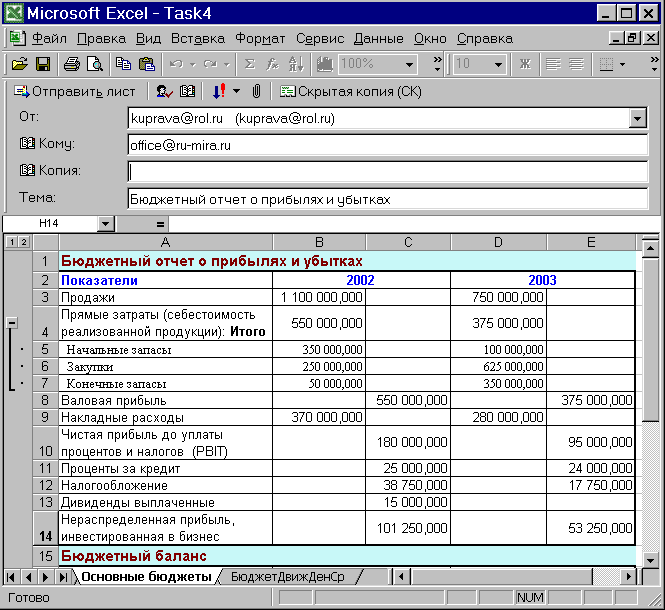
Рис. 1.34

Рис. 1.35
Выгрузка данных в HTML-формате выполняется через пункт меню ФайлСохранить как Web-страницу…. Имеется возможность выполнить ФайлПредварительный просмотр Web-страницы.
Существует три варианта сохранения Web-страницы (рис. 1.36):
-
сохранить всю книгу; создается htm-файл и одноименная папка, содержащая все данные, таблицы стилей и пр.; при этом сохраняется полная интерактивность и функциональность Excel;
-
сохранить лист без добавления интерактивности; создается один htm-файл; функциональность Excel отсутствует;
-
сохранить лист с добавлением интерактивности; создается один htm-файл с встроенным ActiveX элементом, обеспечивающим интерактивность и функциональность Excel (рис. 1.37).
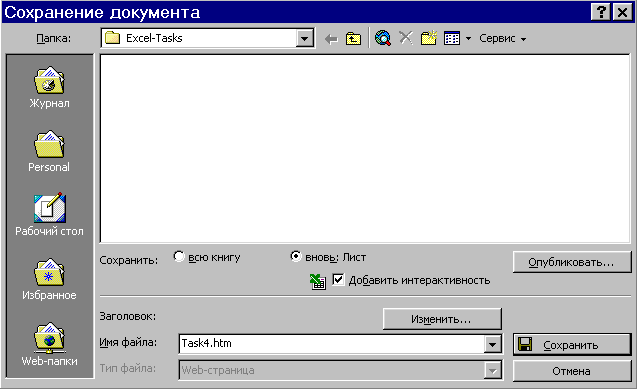
Рис. 1.36
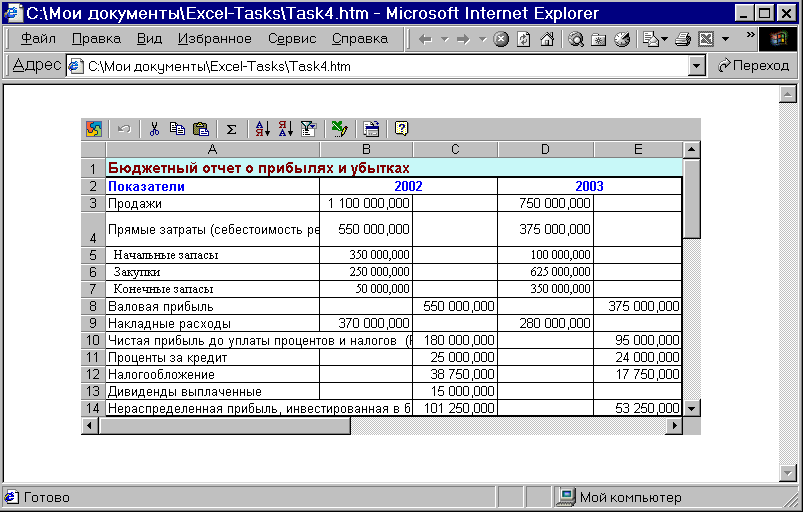
Рис. 1.37
Первый способ можно применять для публикации в интрасетях, поскольку объем выгружаемых файлов велик. Второй и третий способ можно применять для публикации на Web-страницах Интернета, причем в последнем случае просматривать такие страницы будет возможно только с помощью Internet Explorer версии 4.0 и выше.
Попробуйте выгрузить данные из Excel всеми тремя способами. Для просмотра выгруженных страниц используйте Internet Explorer.
![]() Для
публикации Web-страницы
следует, как создать htm-файл,
так и разместить его на Web-сайте,
установив на него гиперссылку с других
страниц сайта. Это можно сделать с
помощью любого HTML-редактора,
в частности FrontPage,
который входит в офисный пакет Microsoft
Office.
Для
публикации Web-страницы
следует, как создать htm-файл,
так и разместить его на Web-сайте,
установив на него гиперссылку с других
страниц сайта. Это можно сделать с
помощью любого HTML-редактора,
в частности FrontPage,
который входит в офисный пакет Microsoft
Office.
Конец ОСНОВЫ EXCEL ДЛЯ НАЧИНАЮЩИХ
